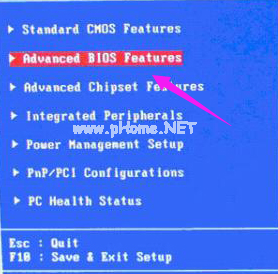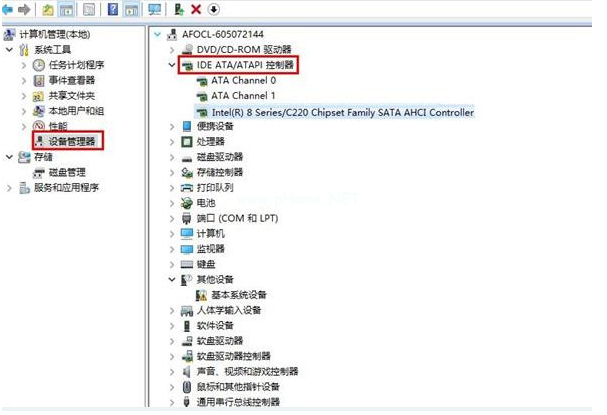小编教你bios之家如何设置
- 时间:2024年07月29日 10:01:06 来源:魔法猪系统重装大师官网 人气:12689
对于那些需要在BIOS中调整光驱启动顺序的用户来说,寻找进入BIOS的路径可能略显棘手。小编这里有一些经验可以分享,帮助你顺利进入BIOS设置。接下来,就让我们一起来看看如何在BIOS中进行相关设置吧。
我们将重点介绍如何在BIOS中设置光驱启动优先级,以便进行系统重装。
如何设置BIOS以调整光驱启动顺序?
以下是详细的操作步骤和示意图,帮助你轻松掌握BIOS设置。
1. 开机后,迅速按下Del键,进入BIOS设置界面。
2. 在BIOS设置界面中,找到并选择“Advanced BIOS Features”(高级BIOS功能)。

BIOS设置(图1)
3. 在高级BIOS功能界面中,找到并选择“Hard Disk Boot Priority”(硬盘启动优先级)。

BIOS设置(图2)
4. 使用小键盘上的(+、-)键来调整启动顺序,将U盘移动到最上面。完成后,按下ESC键退出。

BIOS设置(图3)
5. 接下来,选择“First Boot Device”(第一启动设备),然后选择“Hard Disk”(硬盘)以启动电脑。

BIOS设置(图4)
至此,你已经完成了BIOS设置,成功调整了光驱启动顺序。现在,你可以尝试从光盘启动并安装操作系统了。如果在设置过程中遇到任何问题,欢迎在“小白系统一键重装”中寻找小编。
- Win7教程 更多>>
-
- win7重装系统如何操作07-28
- 光盘重装系统win7如何操作07-28
- 小白一键重装win7系统如何操作07-28
- win7主题变成黑色怎么恢复07-28
- 电脑win7开不了机怎么办,如何处理07-28
- 电脑怎么自己装系统win7教程07-28
- 小马win7激活工具,小编教你小马激活工07-28
- 声卡设置,小编教你win7打开声卡设置界07-28
- U盘教程 更多>>
-
- 小编教你bios之家如何设置07-29
- 小编教你电脑蓝屏怎么办07-29
- 小编教你U盘中毒如何解决07-29
- u盘启动系统安装方法图解07-29
- 小编教你u盘pe启动盘制作07-29
- 小编教你用u深度u盘工具制作启动盘07-29
- 小编教你金士顿u盘修复工具07-29
- 小编教你U盘写保护怎么解除07-29
- Win10教程 更多>>
-
- 无法激活win10怎办07-29
- win10联网激活操作是什么07-29
- win官网更新win10系统如何操作07-29
- win10笔记本触摸板没反应的解决方法07-29
- 使用小白装机工具给win10更新系统教程07-29
- 咔咔装机工具给win10更新系统教程07-29
- onekey一键还原win10系统教程07-29
- 原版win10镜像下载地址介绍07-29
- 魔法猪学院 更多>>
-
- u盘数据恢复大师注册码如何输入07-29
- 内存卡数据恢复软件有哪些推荐07-29
- 硬盘数据恢复免费软件如何使用07-29
- 常见的苹果手机数据恢复软件07-29
- 湖南数据恢复工具规格及报价07-29
- 重庆数据恢复工具规格介绍07-29
- 河北文件数据恢复工具有哪些07-29
- 硬盘坏了数据恢复教程07-29